Ambientes Operativos
by Brandon Becerra
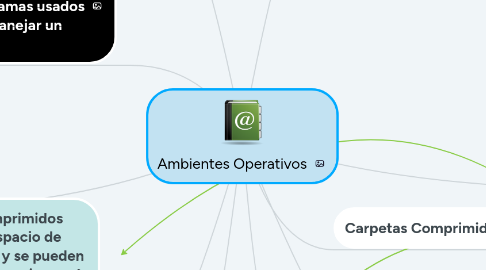
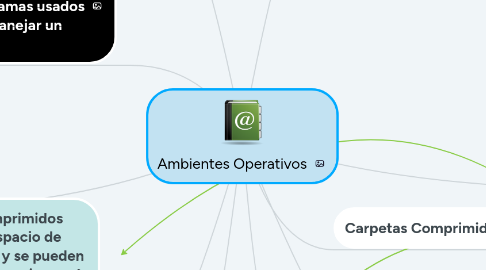
1. Es un software que actúa de interfaz entre los dispositivos de hardware y los programas usados por el usuario para manejar un computador
2. Ios 1.0, 2.0, 3.0, 4.0, 5.0, 6.0, 7.0, 8.0, 9.0, 11.0, 11.0
3. Apple (México)
4. Cuadros de dialogo
4.1. Caracteristicas
4.1.1. es un tipo de ventana que permite comunicación simple entre el usuario y el sistema informático. El tipo cuadro de diálogo más simple únicamente informa al usuario, es decir que muestran un texto (y eventualmente objetos gráficos) y ofrece la opción de cerrar el cuadro.
4.2. Componentes
4.2.1. Los cuadros de diálogo de nodo se colocan inicialmente de manera que cuando el usuario abra el nodo, se superponga el icono de nodo en el nodo que representa
4.3. Funcionamiento
4.3.1. En ocasiones, se usan cuadro de diálogo para paliar la ausencia de funcionalidad de revertir acciones.
5. Explorador de archivos y carpetas
5.1. El explorador de Windows es un componente principal del sistema operativo que permite administrar el equipo, crear archivos y carpetas, lanzar aplicaciones, etc. Es en resumen el shell de Windows
5.2. Los computadores con sistema operativo Windows utilizan carpetas para organizar los diferentes archivos y programas que contienen.
6. Procesos para la gestion de informacion
6.1. Seleccionar. En Word, puede seleccionar todo el texto en un documento (Ctrl+E) o seleccionar texto o elementos específicos de una tabla con el mouse o con el teclado. También puede seleccionar texto o elementos que estén en lugares diferentes.
6.2. Copiar. La acción de copiar se realiza en Windows con la combinación de teclas CTRL + C.
6.3. Cortar. La accion de Quitar la informacion del lugar que se desee y pegarla en otro lugar. Se puede hacer con la combinacion de teclas Ctrl + X
6.4. En informática, acción de reproducir el contenido almacenado en el Portapapeles de Windows luego de haber sido copiado. La acción de pegar se realiza en Windows con la combinación de teclas CTRL + V.
6.5. Eliminar. Es una acción efectuada por un usuario, programa o por el sistema operativo sobre una o más unidades de almacenamiento que vacía a uno o más bytes que contienen información. Para borrar algo lo seleccionas con el click derecho y precionas eliminar
7. Como renombrar archivos y carpetas
8. Seleccionas el archivo o carpeta con el click derecho, de ahi seleccionas la opcion que dice cambiar nombre, Y pones el nombre que quieras
9. Los archivos comprimidos ocupan menos espacio de almacenamiento y se pueden transferir a otros equipos más rápidamente que los archivos sin comprimir.
10. Un archivo comprimido, es el resultado de tratar un archivo, documento, carpeta, etc., con un programa específico para comprimir, cuyo objetivo principal es reducir su peso para que ocupe menos espacio, pero con este proceso no perdemos la información original.
11. 2 Haz clic en "Hardware y sonido" y selecciona "Ratón" en la sección de "Dispositivos e impresoras". En la vista de "Iconos", es posible seleccionar la opción de "Ratón" en la pantalla principal del "Panel de control".
12. Se clasifica en...
12.1. Windows
12.1.1. Versiones de dispositivos moviles
12.1.2. Tienda de windows
12.2. Macintosh
12.2.1. Versiones de dispositivos moviles
12.2.2. Tienda de mac
12.3. Linux
12.3.1. Versiones de dispositivos moviles
12.3.2. Tienda de Linux
